Wie setzt man sein Android-Handy mit dem Android Factory Reset Code zurück? Millionen Android-Nutzer setzen täglich ihre Telefone aus verschiedenen Gründen zurück. Jeder Android-Handy-Fabrik-Reset-Prozess ist ein bisschen anders. Denn die Werksreset-Codes sind für verschiedene Android-Modelle unterschiedlich. Aber ist es sicher, Ihr Android-Handy auf die Werkseinstellungen zurückzusetzen?

Möchten Sie wissen, wie Sie Ihr Android-Handy am sichersten mit einem Klick zurücksetzen können? Lesen Sie weiter.
-
Teil 1: Wann müssen Sie Ihr Android-Handy auf die Werkseinstellungen zurücksetzen?
Teil 3: Wie entsperrt man Android-Handys ohne Factory Reset? - iDelock(Android)
Teil 4: Was Sie wissen sollten, bevor Sie Ihr Android-Handy zurücksetzen
Teil 1: Wann müssen Sie Ihr Android-Handy auf die Werkseinstellungen zurücksetzen?
Jeder Android-Benutzer hat seinen eigenen Grund, sein Android-Handy auf die Werkseinstellungen zurückzusetzen.
Manchmal, wenn Android-Benutzer ihr Passwort für die Bildschirmsperre oder das Muster vergessen haben, setzen sie ihr Android-Gerät einfach auf die Werkseinstellungen zurück, um es wieder benutzen zu können.
Aber die meisten Android-Benutzer setzen ihre Android-Geräte auf die Werkseinstellungen zurück, wenn auf ihrem Gerät technische Probleme auftreten, wie z. B. Störungen, Hänger oder Probleme beim Herunterladen von Apps oder Software.
Oder ein paar Android-Benutzer, die ein gebrauchtes Android-Gerät gekauft haben, setzen ihre Geräte auf die Werkseinstellungen zurück, um die Daten des Vorbesitzers mit dem Android Factory Reset Code zu löschen.
Teil 2: Wie lauten die Codes für das Zurücksetzen auf die Werkseinstellungen für verschiedene Android-Telefone?
Wussten Sie, dass jedes Android-Handy einen anderen Reset-Code hat? Wenn nicht, lassen Sie mich Ihnen sagen, dass Sie ein Samsung-Telefon nicht mit einem OnePlus-Code oder einem anderen Android-Handy-Code wie OPPO, LG, ONEPLUS usw. zurücksetzen können.
Hier haben wir einen Werksreset-Code für jedes Android-Gerät mit einem kompletten Prozess aufgelistet.
1 Samsung Werkseinstellung Code
Samsung ist eine berühmte Android-Handy-Marke, die verschiedene Android-Handys auf den Markt gebracht hat. Wenn Samsung-Benutzer irgendwelche Probleme mit dem Telefon haben, können sie es mit einem bestimmten Code leicht auf die Werkseinstellungen zurücksetzen. Der Samsung Factory Reset Code ist *#*#7780#*#*, der nur für alle Arten von Samsung-Handys funktioniert.
Darüber hinaus bietet das Unternehmen Samsung benutzerdefinierte Roboter-Code für Samsung-Geräte; Samsung-Benutzer können *2767 *2878# Werksreset-Code verwenden, wenn ein anderer Code oder Methode nicht funktioniert.
Wie setzt man ein Samsung-Handy zurück?
Möchten Sie ein Samsung-Handy ohne Google-Konto auf die Werkseinstellungen zurücksetzen? Wenn ja, führen Sie die folgenden Schritte aus:
Halten Sie Ihr Samsung-Telefon, öffnen Sie den SIM-Bereich und entfernen Sie die SIM-Karte.
Gehen Sie nun zur Rufnummer Ihres Telefons und geben Sie den Code *#*#7780*#* ein.
Nachdem Sie den Code eingegeben haben, wird der Prozess des Zurücksetzens auf die Werkseinstellungen sofort gestartet.
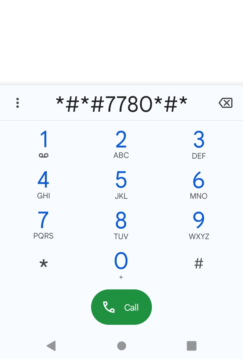
2 Huawei Werkseinstellung Code
Huawei ist eine Marke, die Mobiltelefone und andere intelligente Geräte herstellt und immer beliebter wird. Huawei ist heute der zweitgrößte Hersteller von Mobiltelefonen. Das Android-Handy dieser Marke ist einfach zu bedienen, und die Option zum Zurücksetzen auf die Werkseinstellungen ist leicht verfügbar. Dieses HTC-Handy hat einen speziellen Code **7780##, mit dem Sie Ihr Handy in kurzer Zeit auf die Werkseinstellungen zurücksetzen können.
Wie ist das Huawei-Handy?
Der Prozess der Werksrückstellung von Hawaii Handys ist praktisch; folgen Sie einfach diese Schritte:
Entfernen Sie Ihre mobile SIM-Karte aus Huawei Telefon.
Wenn Ihr Telefon hat keine SIM-Karte im Inneren, fügen Sie den Code **7780##.
Nachdem Sie den Code eingegeben haben, wird Ihr Huawei-Handy in wenigen Minuten auf die Werkseinstellungen zurückgesetzt, und Sie erhalten ein entsperrtes Android-Handy.
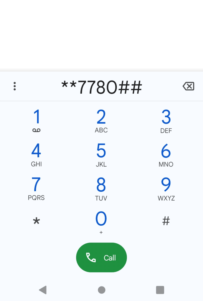
3 OPPO Werkseinstellung Code
OPPO-Handys sind für ihre kundenfreundlichen Preise bekannt. Sie sind nicht nur budgetfreundlich, sondern auch von guter Qualität. Wenn Sie ein OPPO-Android-Telefon benutzen und Ihr OPPO nicht richtig funktioniert oder Sie das OPPO-Telefon ohne Passwort entsperren möchten, setzen Sie es zurück, indem Sie eine Option zum Zurücksetzen auf die Werkseinstellungen hinzufügen. Der Code für das Zurücksetzen auf die Werkseinstellungen des b-Geräts lautet *2767*3555#.
Dieser Code funktioniert auch bei vielen anderen Android-Geräten.
Wie setzt man das OPPO-Handy zurück?
Hier sind die Schritte zum Zurücksetzen des OPPO-Handys auf die Werkseinstellungen.
Öffnen Sie den SIM-Slot mit Hilfe eines Auswerfers, den Sie von OPPO erhalten haben, und entfernen Sie Ihre SIM-Karte.
Wählen Sie nun einen Code *2767*3855#; nachdem Sie diesen Code eingegeben haben, werden Ihnen auf dem Bildschirm Anweisungen angezeigt.
Befolgen Sie die Anweisungen und lassen Sie Ihr Telefon auf die Werkseinstellungen zurücksetzen.
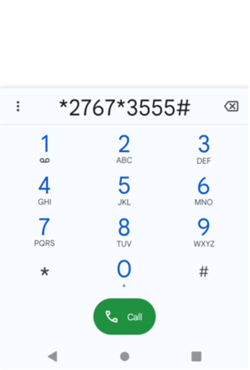
4 ONEPLUS Werkseinstellung Code
ONEPLUS Telefone sind bekannt für ihre erstaunlichen Funktionen und erschwinglichen Preise. ONEPLUS-Geräte haben mehrere Optionen für das Zurücksetzen auf die Werkseinstellungen, aber eine gute Option ist ein Code. Mit zwei verschiedenen Codes können Sie Ihr Gerät in kurzer Zeit auf die Werkseinstellungen zurücksetzen. Ein Code, der funktioniert, ist *#*#7780#*#* und der andere Android Factory Reset Code ist *2767*3855#.
Wie setzt man ONEPLUS-Handys zurück?
Hier ist eine Schritt-für-Schritt-Anleitung für den Werksreset eines unserer Android-Handys.
Zuerst müssen Sie den SIM-Slot des Geräts leeren.
Tippen Sie dann auf das Anrufsymbol und fügen Sie den Code ##7780#*#* hinzu und folgen Sie den Anweisungen auf dem Bildschirm. Ihr Gerät wird in den Werksreset-Modus versetzt.
5 LG Werkseinstellung Code
Die LG Handys sind einfach zu bedienen, ist die Fabrik zurücksetzen Option zur Verfügung. Das ist der Grund, warum die Leute gerne LG Produkte benutzen. Der Code zum Zurücksetzen auf die Werkseinstellungen lautet 2945#*# oder 1809*101. Im Allgemeinen können Sie beide Codes zum Zurücksetzen auf die Werkseinstellungen verwenden.
Wie setzt man ein LG-Handy zurück?
Hier sind super einfache Schritte, um Ihr Produkt auf die Werkseinstellungen zurückzusetzen.
Halten Sie Ihr LG-Handy, klicken Sie auf den Bildschirm.
Auf dem gesperrten Bildschirm, und tippen Sie auf den Code 2945#* nur für Notrufe. Wenn dieser Code nicht auf Ihrem LG funktioniert, fügen Sie 1809*#101# hinzu oder drücken Sie die Power-Taste und #668.
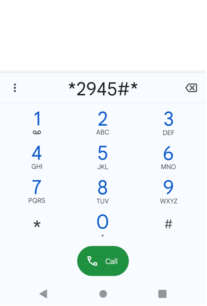
Nachdem Sie den Code eingegeben haben, wird Ihr LG-Telefon seine Arbeit tun und ein Werksreset wird durchgeführt.
6 HTC Werkseinstellung Code
HTC ist ein Unternehmen, das Laptops herstellt und mehrere Android-Handymodelle eingeführt hat. Das Zurücksetzen des HTC Android-Handys auf die Werkseinstellungen ist sehr einfach und leicht. Für das Zurücksetzen auf die Werkseinstellungen ist nur ein Code *2767*3855# erforderlich. Wenn Sie diesen Code eingeben, können Sie Ihr Android-Handy ganz einfach auf die Werkseinstellungen zurücksetzen.
Wie setzt man das HTC-Handy zurück?
Hier sind schnelle und einfache Schritte, um Android-Geräte auf die Werkseinstellungen zurückzusetzen.
Entfernen Sie zunächst die SIM-Karte aus Ihrem HTC-Smartphone.
Danach öffnen Sie die Wählscheibe und geben Sie den Code *2767*3855# ein.
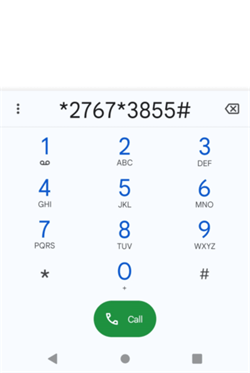
Nachdem Sie den Code eingegeben haben, zeigt Ihnen Ihr Telefon einige Anweisungen auf dem Telefon an. Folgen Sie diesen Anweisungen und Ihr HTC Telefon wird auf die Werkseinstellungen zurückgesetzt.
Teil 3: Wie entsperrt man Android-Handys ohne Factory Reset? - iDelock(Android)
Wenn Sie versuchen, Ihr Android-Handy ohne Android Factory Reset Code zu entsperren, dann ist iDelock (Android) die beste Lösung für Sie.
Dieses Tool wurde speziell für alle Android-Benutzer entwickelt, um diese Geräte ohne ein Passwort zu entsperren. Dieses iDelock (Android) ist ein einfach zu bedienendes Tool, mit dem Sie alle Arten von Bildschirmsperren in wenigen Sekunden entsperren können. Der Pluspunkt dieser Software ist, dass sie mit 6000 Android-Modellen funktioniert, was perfekt für Sie ist; es spielt keine Rolle, ob Sie ein Telefon von Samsung, LG, Huawei oder einer anderen Firma benutzen. Sie können es jederzeit entsperren, indem Sie iDelock (Android) installieren.
Die Funktionen von iDelock (Android) sind beeindruckend; dieses einzige Tool hilft, verschiedene Aufgaben in kurzer Zeit zu erledigen.
.png)
Was können Sie mit iDelock (Android) tun?
Hier sind einige erweiterte Funktionen von iDelock (Android):
Entsperrt den Bildschirm: Das Beste an iDelock (Android) ist, dass es die Bildschirmsperre ohne Datenverlust aufheben kann, wie z.B. Ihr Google-Konto, E-Mails, Fotos, Videos, etc.
Entfernt alle Arten von Telefonsperren: Der Android Passcode Unlocker kann fast alle Arten von Bildschirmsperren wie Muster, Passcode, Pin etc. entfernen.
Umgehen Sie die FRP-Sperre: Android-Geräte mit OS-Version 5.1 haben eine eingebaute Sperre namens FRP-Sperre, die zum Schutz von Daten verwendet wird; mit iDelock als FRP-Entsperrungstool können Sie FRP leicht entsperren.
Google-Konto verifizieren: iDelock hilft Ihnen bei der Verifizierung von Google-Konten, ohne dass Sie ein Passwort benötigen.
Entfernt das Google-Konto: Dieses erstaunliche Tool löscht das Google-Konto von früheren Besitzern von Android-Telefonen ohne ein Passwort.
Kompatibilität: iDelock (Android) ist mit 6000 verschiedenen Typen von Android-Telefonen kompatibel.
Jetzt Herunterladen
Sicherer Herunterladen
Wie entsperrt man ein Android-Handy ohne Werksrückstellung?
Es gibt zwei Möglichkeiten, ein Android-Handy zu entsperren. Die eine ist "Entfernen ohne Datenverlust", die andere ist "Entfernen der Bildschirmsperre".
Methode 1: Entsperren eines Android-Handys ohne Datenverlust
Hier ist eine Schritt-für-Schritt-Anleitung:
Schritt 1: Herunterladen und Installieren von iDelock (Android)
Laden Sie zunächst iDelock (Android) auf Ihren PC herunter und installieren Sie es. Wählen Sie dann nach erfolgreicher Installation die Option Entfernen ohne Datenverlust.
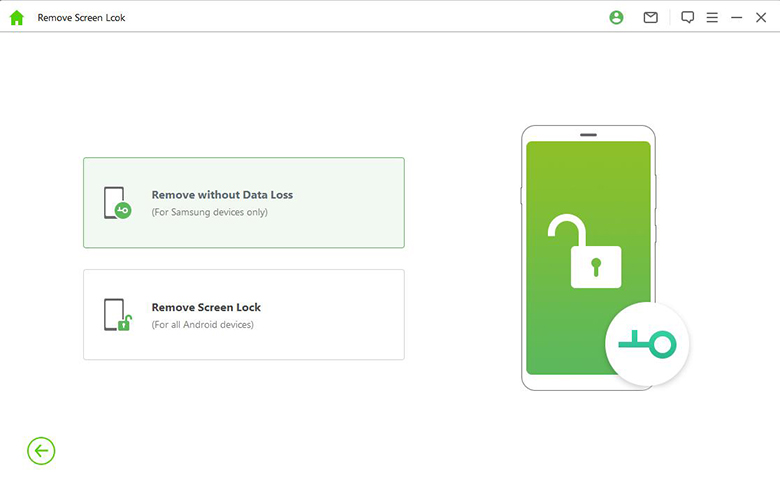
Fügen Sie die richtigen Informationen zu Ihrem Gerät hinzu und klicken Sie auf die Schaltfläche Start.
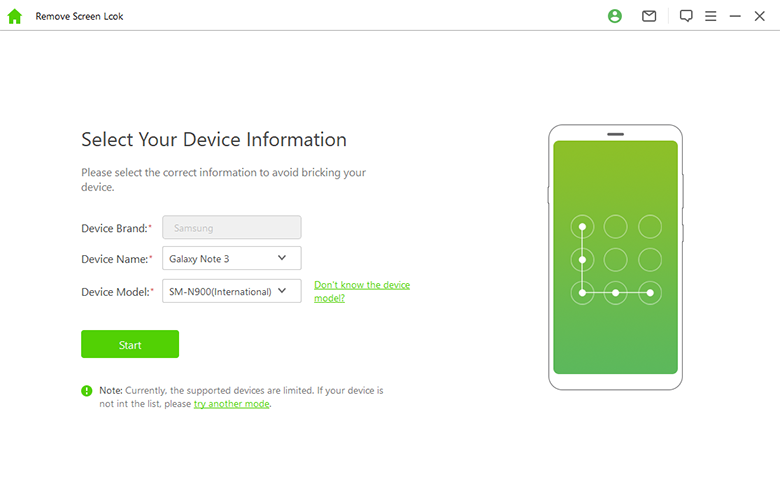
Schritt 2: Laden Sie das Firmware-Paket herunter
Laden Sie das Firmware-Paket herunter und entpacken Sie es. Klicken Sie anschließend auf "Weiter", um den Vorgang zu starten.
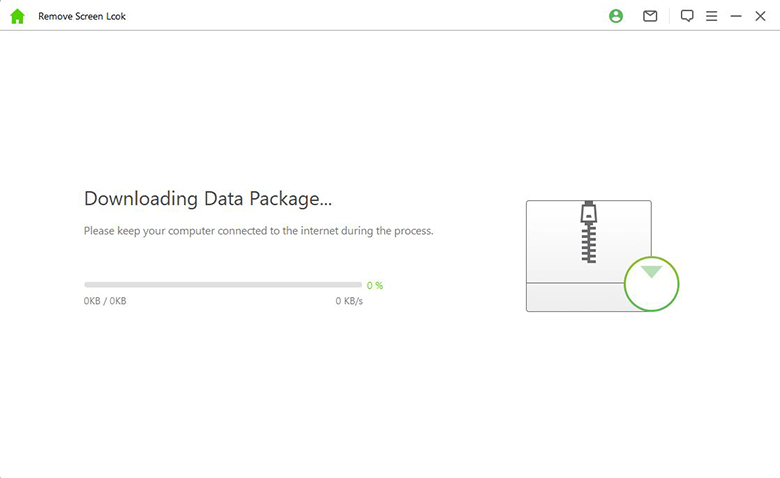
Schritt 3: Verbinden Sie Ihren PC und Ihr Android-Gerät
Verbinden Sie Ihren PC und Ihr Android-Handy mit Hilfe eines USB-Kabels. Und klicken Sie auf "Weiter", um fortzufahren. Klicken Sie nun auf "Start to Unlock".
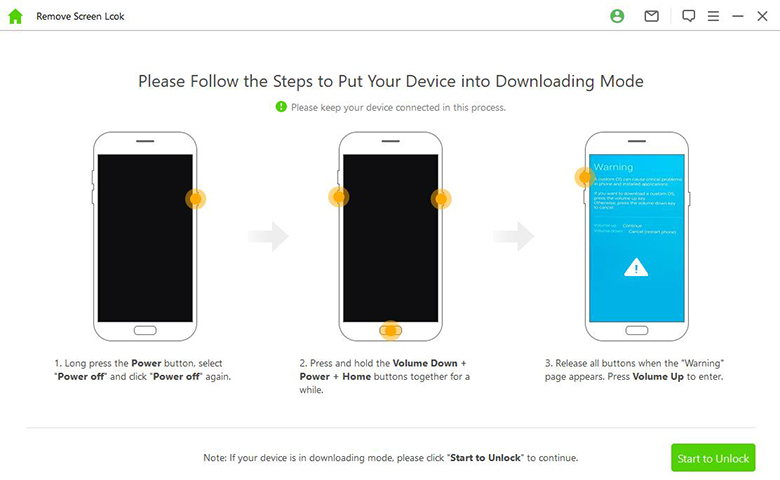
Schritt 4:Android-Handy entsperren
Nach all diesen Schritten tippen Sie auf "Start", um Ihr Android-Telefon ohne einen Werksreset zu entsperren. Ihr Android-Handy wird in weniger als einer Minute entsperrt. Sie werden ein Pop-up-Fenster sehen, wenn die Entfernung des Bildschirms abgeschlossen ist.
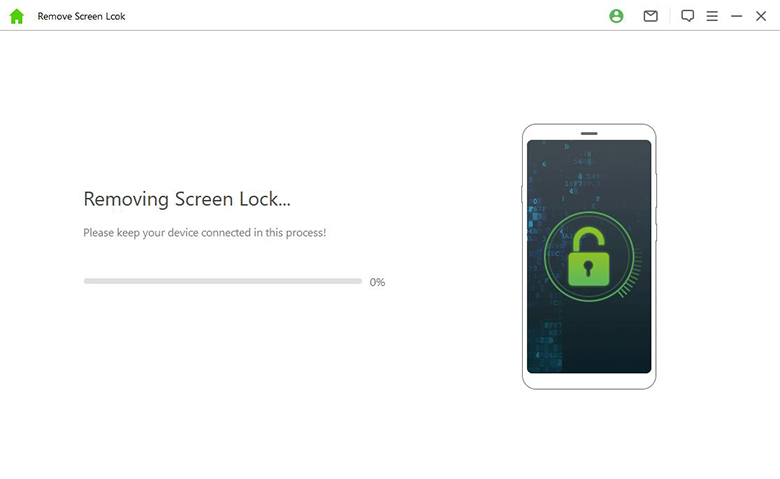
Hinweis
Dieser Modus funktioniert nur bei Samsung-Geräten.
Methode 2: Entfernen des Sperrbildschirms
Der zweite Modus von iDelock (Android) besteht darin, den Sperrbildschirm zu entfernen. Diese Methode funktioniert bei allen Android-Geräten und ermöglicht es Ihnen, jedes Android-Gerät ohne Werksreset zu entsperren.
Hier ist eine Schritt-für-Schritt-Anleitung:
Schritt 1: iDelock (Android) herunterladen
Holen Sie sich die Software iDelock (Android) auf Ihren PC und installieren Sie sie. Wählen Sie Bildschirmsperre entfernen.
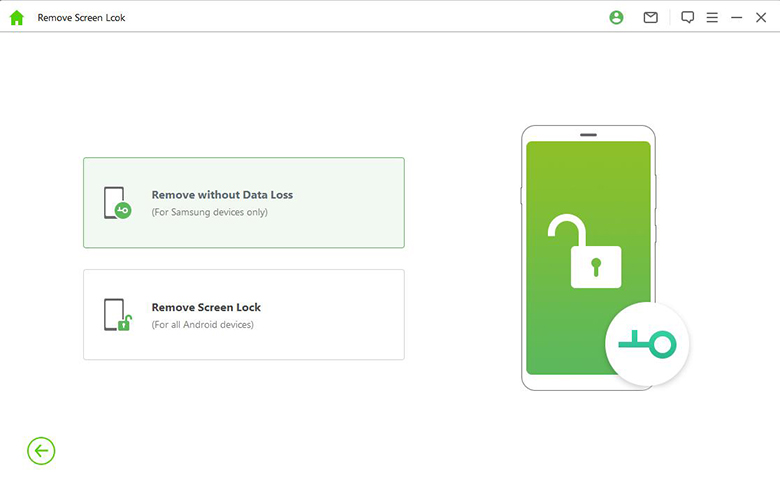
Schritt 2: Bestätigen Sie das Android-Gerät
Nachdem Sie Ihr Android-Gerät mit dem PC verbunden haben, müssen Sie Ihre Geräteinformationen bestätigen, wenn diese korrekt angezeigt werden.
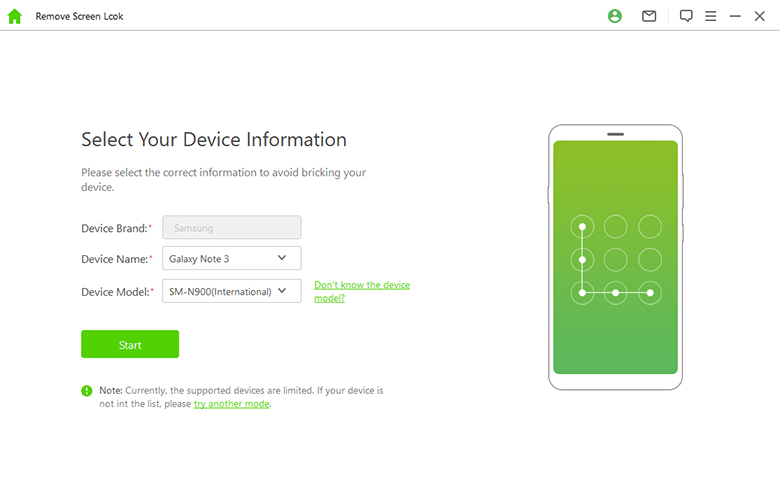
Schritt 3: Datenpaket herunterladen
Nach dem Hinzufügen von Informationen wird das Gerät ein Datenpaket für Ihr Android-Gerät vorbereiten. Klicken Sie auf , um das Paket herunterzuladen.
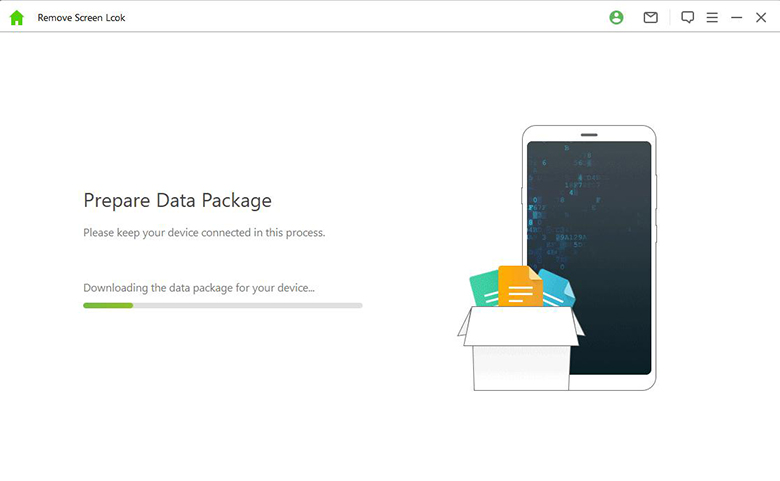
Schritt 4: Android-Telefon entsperren
Jetzt, wo Ihr Datenpaket fertig ist, folgen Sie den Anweisungen auf dem Bildschirm und wählen Sie Start to Unlock. Dann wird Ihr Android-Gerät schnell entsperrt.
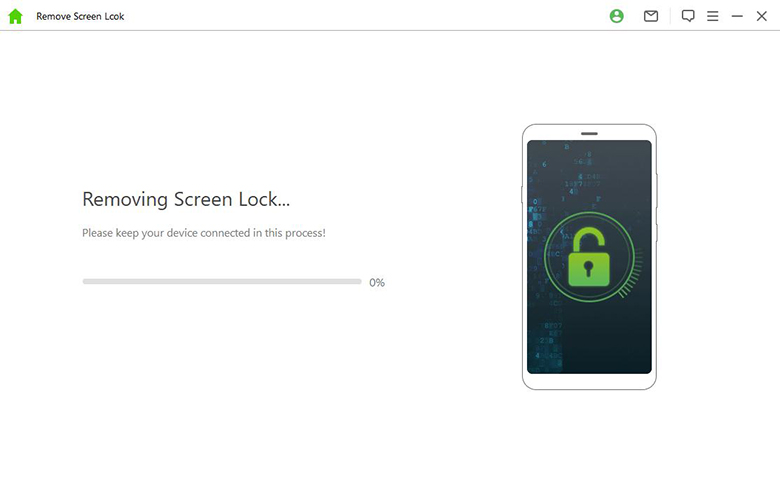
Teil 4: Was Sie wissen sollten, bevor Sie Ihr Android-Handy zurücksetzen
Das Zurücksetzen Ihres Android-Telefons kann die schnellste Lösung sein, um verschiedene Probleme mit Ihrem Android-Telefon zu beheben. Aber es gibt ein paar Nachteile des Android Factory Reset Codes, weshalb Sie ein paar wichtige Dinge beachten sollten, bevor Sie dies tun.
1 Sichern Sie Ihre Daten
Erstens werden beim Zurücksetzen Ihres Telefons alle Ihre Daten gelöscht, einschließlich Kontakte, Nachrichten, Fotos und Apps. Es ist wichtig, dass Sie Ihre Daten vor dem Zurücksetzen des Telefons sichern. Sie können Ihre Daten in Ihrem Google-Konto sichern oder eine App eines Drittanbieters verwenden, um sie in einem Cloud-Dienst oder auf einem externen Speicher zu speichern.
2 Karten entfernen
Wenn Ihr Telefon über eine SIM- oder SD-Karte verfügt, sollten Sie diese entfernen, um Datenverluste oder Schäden zu vermeiden.
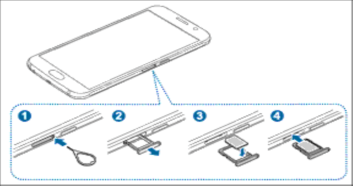
3 Deaktivieren Sie den Schutz vor dem Zurücksetzen auf die Werkseinstellungen
Wenn Sie den Schutz vor dem Zurücksetzen auf die Werkseinstellungen aktiviert haben, deaktivieren Sie ihn vor dem Zurücksetzen. Diese Funktion soll verhindern, dass jemand Ihr Telefon ohne Ihre Zustimmung zurücksetzt.
4 Aktualisieren Sie Ihr Telefon
Stellen Sie sicher, dass Sie alle aktuellen Updates auf Ihrem Handy installiert haben. Bei Android-Telefonen gibt es verschiedene Rücksetzoptionen wie Werksreset, Hard Reset, Android Factory Reset Code und Soft Reset. Machen Sie sich mit diesen Optionen vertraut, um zu verstehen, was jede von ihnen bewirkt, bevor Sie eine auswählen.
Fazit
Zweifellos hilft der Android-Werksreset-Code vielen Android-Benutzern, ihr Telefon zu entsperren, aber diese Option wird nicht empfohlen, da sie alle Ihre Daten löscht. Wenn Sie also Ihr Android-Telefon entsperren möchten, laden Sie iDelock (Android) herunter, denn es wird Ihr Android-Telefon mit einem Klick entsperren, ohne Daten zu löschen oder auf die Werkseinstellungen zurückzusetzen.
Jetzt Herunterladen
Sicherer Herunterladen
Erfolgreich punkten!
Sie haben diesen Artikel bereits bewertet, bitte bewerten Sie ihn nicht erneut!







